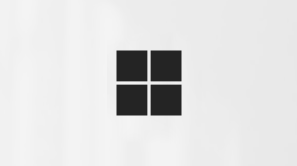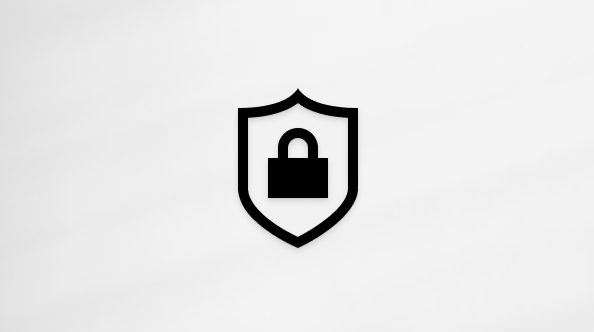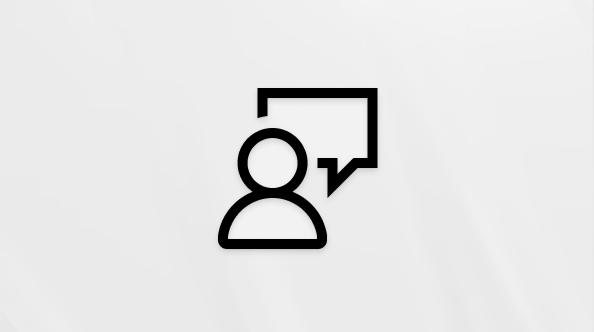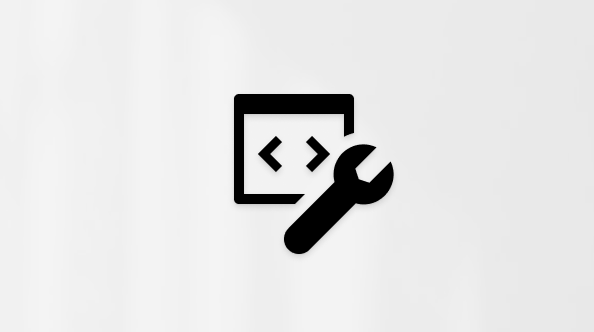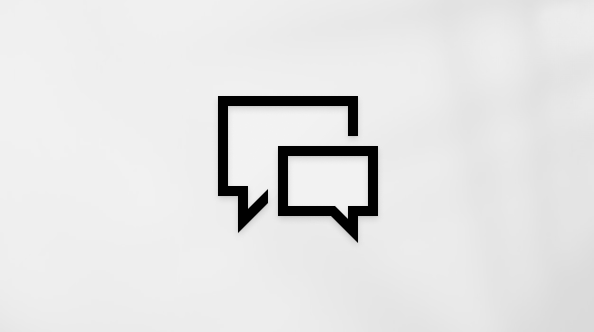Ändra eller återställa ditt lösenord i Windows
Gäller för
Windows 11 Windows 10Om du loggar in med ett lösenord för ett Microsoft-konto
Om du har glömt lösenordet för ditt Microsoft-konto och behöver återställa det är dina alternativ:
-
På inloggningsskärmen väljer du Jag har glömt mitt lösenord.
-
På inloggningsskärmen väljer du Inloggningsalternativ och sedan Webbinloggning. Följ anvisningarna för att logga in och välj sedan Jag har glömt mitt lösenord.
-
I valfri webbläsare går du till Återställ lösenord.
Du kan ändra ditt lösenord med appen Inställningar.
-
I appen Inställningar på din Windows-enhet välja Konton > Inloggningsalternativ eller använd följande genväg:
-
Välj Lösenord > Ändra och följ sedan anvisningarna. Du måste ange ditt gamla lösenord för att skapa ett nytt
-
Om du har glömt lösenordet väljer du Jag har glömt mitt nuvarande lösenord och följer anvisningarna för att verifiera ditt konto och skapa ett nytt.
-
Om du loggar in med en PIN-kod
Om du har glömt lösenordet för ditt Microsoft-konto men känner till din PIN-kod kan du ändra ditt lösenord med appen Inställningar.
-
I appen Inställningar på din Windows-enhet välja Konton > Inloggningsalternativ eller använd följande genväg:
-
Välj Lösenord > Ändra och följ sedan anvisningarna. Du måste ange ditt gamla lösenord för att skapa ett nytt
-
Om du har glömt lösenordet väljer du Jag har glömt mitt nuvarande lösenord och följer anvisningarna för att verifiera ditt konto och skapa ett nytt.
-
Om du har glömt ditt lösenord och behöver återställa det kan du göra det från Windows inloggningsskärm. Du måste låsa datorn när du är redo att följa stegen nedan.
-
Välj pilen bredvid textfältet för lösenordet.
-
Välj OK och sedan Återställ lösenord.
-
Besvara de säkerhetsfrågor som du konfigurerade när du skapade kontot.
Om du loggar in med ett lokalt kontolösenord
Om du har glömt ditt lösenord och behöver återställa det kan du göra det från Windows inloggningsskärm.
-
Välj lösenordsinmatningsknappen .
-
Välj OK och sedan Återställ lösenord.
-
Besvara säkerhetsfrågorna som du konfigurerade när kontot skapades.
Tips: Om du har skapat en disk för återställning av lösenord kan du välja alternativet Använd en disk för återställning av lösenord i stället och följa instruktionerna.
Du kan ändra ditt lösenord med appen Inställningar.
-
I appen Inställningar på din Windows-enhet välja Konton > Inloggningsalternativ eller använd följande genväg:
-
Välj Lösenord > Ändra och följ sedan anvisningarna. Du måste ange ditt gamla lösenord för att skapa ett nytt
-
Om du har glömt ditt lösenord väljer du Jag har glömt mitt lösenord och följer anvisningarna för att verifiera ditt konto och skapa ett nytt.
-
Besvara dina säkerhetsfrågor.
-
Ange ett nytt lösenord.
-
Om du har åtkomst till ett administratörskonto som redan har konfigurerats på datorn kan du återställa lösenordet för det lokala konto som du försöker komma åt genom att följa de här stegen:
-
Öppna Datorhantering
-
Expandera Lokala användare och grupper > Användare
-
Högerklicka på den användare som du vill ändra lösenordet för och välj Ange lösenord...
-
Ange det nya lösenordet och bekräfta det.
Viktigt!: Om du inte har något administratörskonto som du kan använda för att ändra lösenordet måste du återställa Din Windows-enhet. Mer information finns i Återställa datorn.
Behöver du mer hjälp?
Viktigt!: Microsoft-konton, Windows-operativsystemet och andra Microsoft-produkter innehåller lösenord för att skydda din information. Den här artikeln innehåller några alternativ som du kan använda för att återställa ditt lösenord om du glömmer bort det. Om de här alternativen inte fungerar kan Microsofts support inte hjälpa dig att hämta eller kringgå ett förlorat eller bortglömt lösenord.
Kan du inte logga in?
Om du inte kan logga in på ditt Microsoft-konto kan de flesta problem identifieras med vårt hjälpverktyg för inloggning.Inloggningshjälp
Kontakta supporten
Om du vill ha teknisk support går du till Kontakta Microsoft Support, anger ditt problem och väljer Få hjälp. Om du fortfarande behöver hjälp väljer du Kontakta supporten så dirigeras du till det bästa supportalternativet.
Viktigt!: För att skydda ditt konto och dess innehåll får vår kundsupport inte skicka länkar för återställning av lösenord eller komma åt och ändra kontouppgifter.